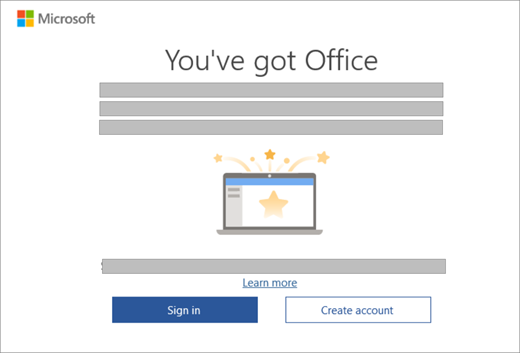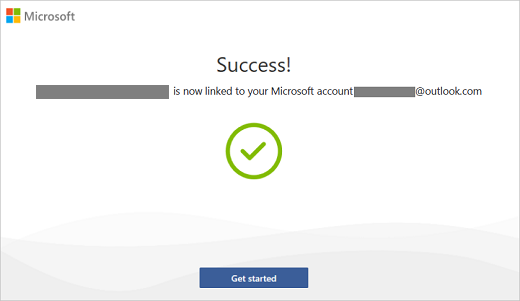Amikor elindít egy Office-appot az új Windows 11 vagy Windows 10 PC-n, és megjelenik az Office-szal kapcsolatos üzenet, termékkulcs nélkül aktiválhatja az új Office-terméket, és hozzáadhatja a Microsoft-fiókjához. (Egyes Végleges Office-licenccel rendelkező termékek esetében nincs szükség Microsoft-fiókjára.)
Microsoft 365-előfizetések: Ha azt látja, hogy az eszköz tartalmaz egyMicrosoft 365-előfizetést, mindenképpen jelentkezzen be, és a lehető leghamarabb indítsa el az előfizetést. Ha a Windows aktiválása után 180 napon belül nem indítja el az előfizetést, az lejár. Az állandó licenccel rendelkező termékekhez (például az Office 2024-hez) nincs ilyen lejárati dátum.
Megjegyzés: Ha egy Office-app indításakor egy másik aktiválási képernyő jelenik meg, olvassa el az Office aktiválása című témakört.
1. lépés: Győződjön meg arról, hogy a Windows aktiválva vanés az internetkapcsolat.
2. lépés: Office-app indítása
3. lépés: Ha az új Office-termékhez Microsoft-fiók szükséges, megjelenik a Bejelentkezés vagy aFiók létrehozása lehetőséget kérő Office. (Ha már bejelentkezett a Windowsba a Microsoft-fiókjával, a Microsoft-fiókja megjelenik az Ön office-fiókjában, és válassza a Tovább gombot.)
Ha megjelenik a Beállítások megerősítése elem, válassza a Tovább gombot. Ekkor megnyílik a Siker! ablak, amely értesíti, hogy az Office-termék sikeresen hozzá van kapcsolva a Microsoft-fiókjához. Ezután válassza az Első lépések lehetőséget.
(Ha az új Office-termékhez nincs szükség Microsoft-fiókra, a Siker! azonnal megnyílik, amint elindít egy Office-appot, és láthatja, hogy az Office-termék aktiválása befejeződött. Ezután válassza az Első lépések lehetőséget.)
4. lépés: Kövesse a fennmaradó utasításokat a licencszerződés és az adatvédelmi beállítások elfogadásához.
Ha az eszköz Microsoft 365 előfizetést tartalmazott, az előfizetése elindul.
Ha a fenti lépések során bejelentkezett, az új Office-termék hozzá lesz adva a Microsoft-fiókjához, amelyet bármikor elérhet a Microsoft-fiók irányítópultjának Szolgáltatások & előfizetések lapján. Az Office újratelepítéséhez csak lépjen erre a lapra.
Ha Az Office-terméket a Microsoft-fiókja nélkül aktiválta, megtekintheti a terméket, és újratelepítheti az Office-t a Microsoft Store alkalmazásból.
Mi a Microsoft-fiók?
A Microsoft-fiók az Outlook.com, Hotmail, Microsoft 365, Office, OneDrive, Skype, Xbox és Windows szolgáltatással használt e-mail-cím és jelszó.
Microsoft-fiók létrehozásakor tetszőleges e-mail-címet használhat felhasználónévként, ideértve a Yahoo! és a Gmail szolgáltatásból származó címeket is. Miután társította ezt a fiókot az Office-termékkel, ha újra kell telepítenie az alkalmazásokat, ezt a Microsoft-fiókot fogja használni termékkulcs helyett az Office telepítéséhez és aktiválásához.
Létre kell hoznom egy új Microsoft-fiókot?
Ha be szokott jelentkezni az Outlook.com, a Hotmail és a OneDrive szolgáltatásba, illetve a Skype-ba, az Xboxba és a Windowsba, akkor már rendelkezik Microsoft-fiókkal. Használja ezt a meglévő fiókot új Microsoft-fiók létrehozása helyett.
Elfelejtette a Microsoft-fiókhoz tartozó felhasználónevét
Problémát tapasztalok a Microsoft-fiókomba való bejelentkezéskor
Miért van szükség Microsoft-fiókra?
A Microsoft-fiók tölti be a termékkulcs szerepét, ezáltal könnyebb lesz az Office-t a jövőben újratelepíteni. Az Office új eszközön való használatához Microsoft-fiókkal kell rendelkeznie.
Megjegyzés: Ha office-terméke nem rendelkezik társított Microsoft-fiókkal, olvassa el Az Office újratelepítése a Microsoft Store alkalmazásból című témakört.
Hol található a termékkulcs?
Termékkulcsot nem biztosítunk, és nincs is rá szükség. Az Office újratelepítéséhez vagy a Microsoft 365-előfizetés kezeléséhez a Microsoft-fiókjával jelentkezzen be a Microsoft-fiók irányítópultjának Services & subscriptions (Szolgáltatások & előfizetések) lapjára. (Vagy egyes verziók esetében előfordulhat, hogy újra kell telepítenie az Office-t a Microsoft Store alkalmazásból.)
Tipp: Ha nem tudja aktiválni az Office-t, a probléma elhárításához tekintse meg a fenti Segítségre van szüksége? lapot.
A Windows aktiválásának ellenőrzéséhez tegye a következőket:
-
A Keresősávba írja be a Beállítások kifejezést, majd válassza a Beállítások lehetőséget.
-
Válassza a Rendszer, majd az Aktiválás lehetőséget. Ez a lap azt jelzi, hogy a Windows aktiválva van-e.
Vissza és hajtsa végre az Office aktiválásának hátralévő lépéseit.
Ha problémákat tapasztal az Office új PC-n való aktiválásával kapcsolatban, az alábbi szakaszok a segítségére lehetnek.
Alaphelyzetbe állítom vagy klónoztam a Windowst az Office aktiválása előtt, és most nem aktiválódik
Az Office Otthoni és kisvállalati verzió digitális licencével rendelkező új eszköz megvásárlásakor be kell váltania ezt a licencet, és társítania kell egy Microsoft-fiókkal a Windows aktiválása után. Ha az Office-licenc beváltása előtt alaphelyzetbe állítja vagy klónozza a Windowst, a licenc eltávolításra kerül, és nem aktiválhatja az Office-t. A probléma megoldásához olvassa el a Windows alaphelyzetbe állításakor vagy klónozásakor eltávolított előre telepített Office-licenc visszaállítása című témakört.
Aktiválni szeretném az Office-t az új számítógépemen, de a 0xc004f200 jelű hibakódot kapom
Ez akkor fordul elő, ha a Windows aktiválása előtt próbálja aktiválni az Office-t. A probléma megoldásához olvassa el a Hiba 0xC004F200 az előre telepített Office új PC-n való aktiválásakor című témakört.
Az Office-t a PC-vel vásároltam, de nem találom az Office-telepítést
Ha egy előre telepített Office-appot szeretne megkeresni és elindítani, nyomja le a Start gombot a képernyő bal alsó sarkában, és görgessen lefelé, amíg meg nem talál egy Office-alkalmazást, például Word vagy Excelt, vagy írja be az alkalmazás nevét, majd kattintson az ikonjára a megnyitásához. Részletesebb információkat a Nem találja az Office-alkalmazásokat a Windows 10-ben, a Windows 8-ban vagy a Windows 7-ben? című témakörben talál.
Megjegyzés: Győződjön meg arról, hogy az Office-appokon belül a Word, az Excel vagy PowerPoint appra keresett rá, mivel az Outlook, az Access vagy a Publisher app Office-t tartalmazó új PC-n való megkeresése más módszerrel végezhető el.
Ha a fenti esetek egyike sem érvényes Önre, kérjen segítséget a kereskedőtől vagy a PC gyártójától.
Kicserélték a számítógépemet egy újra, vagy visszaállítottam az új számítógépemet gyári állapotba
Ha segítségre van szüksége az Office újraaktiválásával kapcsolatban a számítógép gyári állapotának visszaállítása után vagy egy csereszámítógépen, tanulmányozza A számítógép gyári állapotának visszaállítása után hiányzik az Outlook, az Access és a Publisher alkalmazás című témakört.
Nem tudom elindítani az előtelepített Office-appokat az aktiválás után
Ha az aktiválás után többször is visszatér az Első lépések lapra, olvassa el Az Office-appok nem indíthatók el az Office aktiválása után című témakört.
Telepítettem a saját Office-példányomat, de továbbra is látható a Kipróbálás, Vásárlás és Aktiválás képernyő
Ez akkor fordulhat elő, ha eltávolította az előre telepített Office-t, és annak mennyiségi licenc keretében megvásárolt verzióját telepíti. A probléma megoldásához olvassa el Az Office ismételten kéri, hogy aktiváljon egy új PC-n.